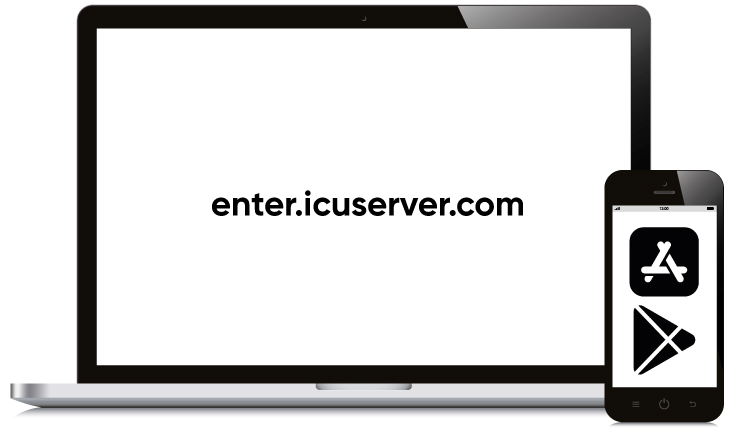Produkthjelp " Komme i gang og legge til et kamera
Trinn 1:
Last ned app eller åpne nettsted
Last ned den nyeste versjonen av appen fra App Store / Google Play Store og logg inn med kontoen din.
Hvis du ennå ikke har en icu-konto, kan du registrere deg gratis.
icuserver nettportal
Klikk på lenken og logg inn med din registrerte e-postadresse i det nye vinduet som åpnes.
App for smarttelefoner
Velg den aktuelle lenken for din smarttelefon på telefonen:
Trinn 2:
Registrer din icuserver-konto gratis
Vi har laget en videoopplæring for å veilede deg gjennom registreringsprosessen for.
Video - Slik registrerer og registrerer du deg for en gratis icu-konto med icuappen
Trinn 3:
InitKey - det unike nummeret til kameraet ditt
Frem til høsten 2020 satt det et klistremerke med det 12-sifrede nummeret (init key) på kameraet.. På nyere produkter er koden lagret i kameraet. Sett kameraet i Setup og vent i opptil 3 minutter til en QR-kode og den 12-sifrede Init-Key (=ID) vises under den.
Kamera med klistremerke


For modellene icuhunt, icutrap og icucam4 (frem til høsten 2020) finner du det 12-sifrede nummeret (INIT-nøkkelen) på et klistremerke på innsiden av kameraet.
Kamera med QR-kode


For modellene icucam lite, icucam4 (fra høsten 2020), icueasy og icucam5 en QR-kode og det 12-sifrede nummeret (INIT-tasten) vises på kameradisplayet etter at kameraet er slått på.
Trinn 4:
Legg til kameraet i kontoen din:
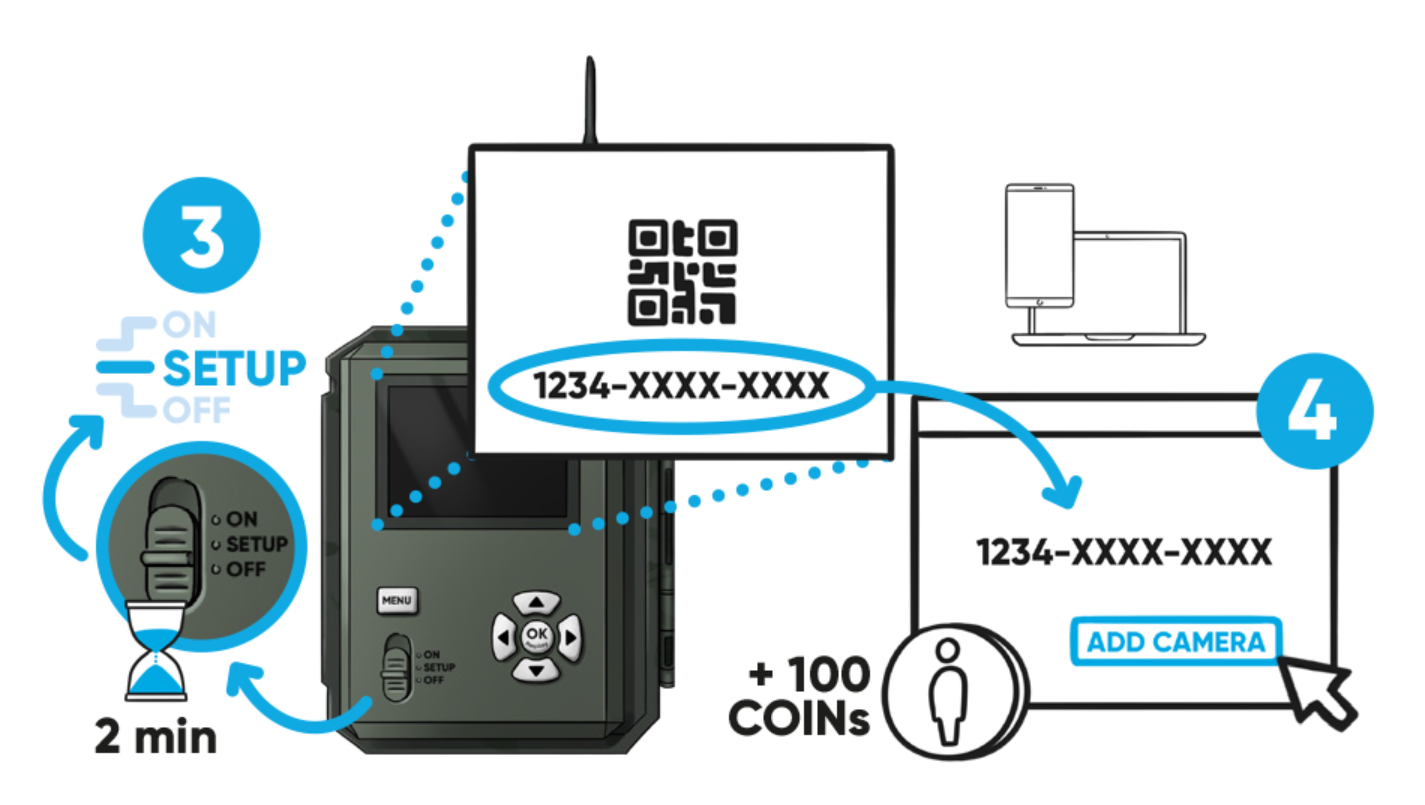
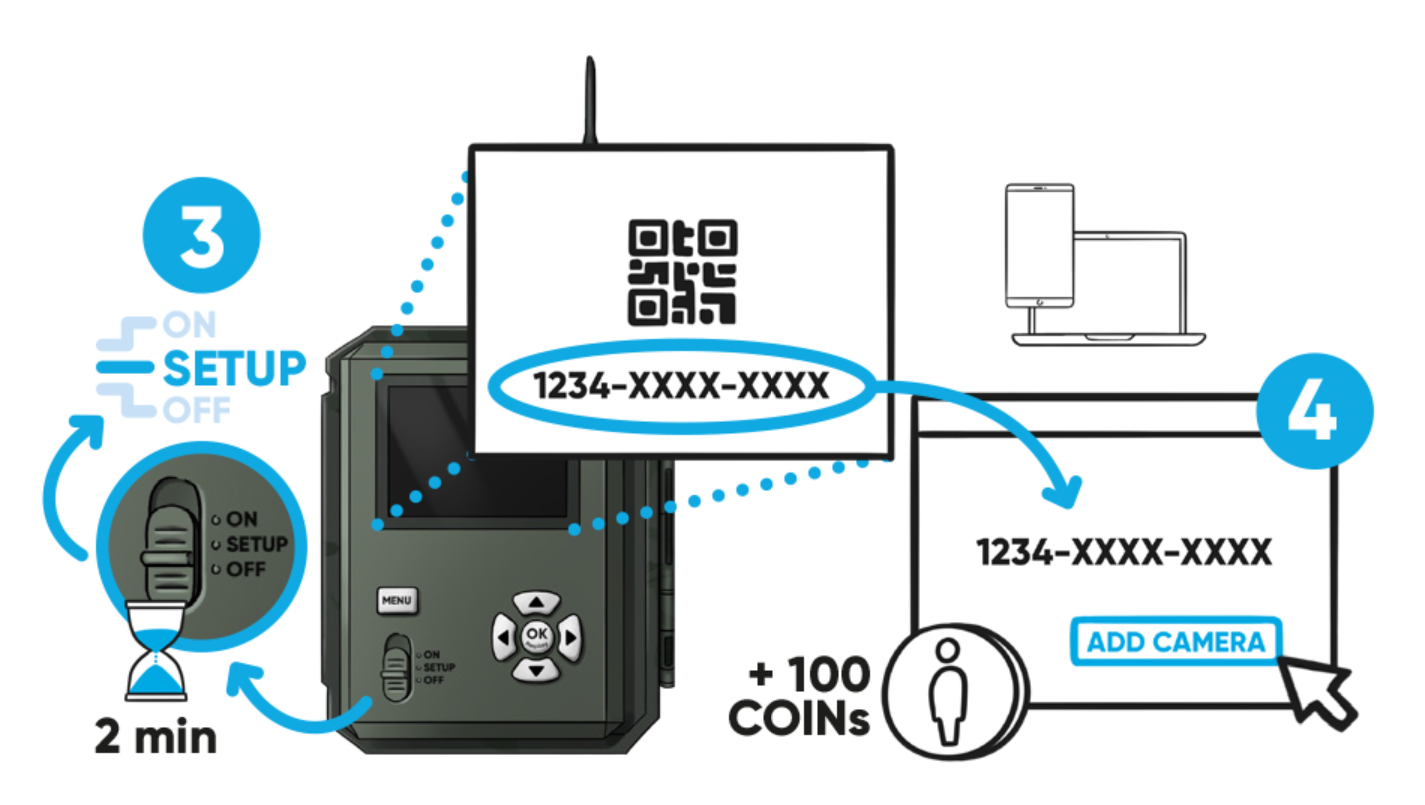
icuserver nettportal
- Naviger til Kameraer og klikk på "Legg til et annet kamera".
- Skriv inn den 12-sifrede init-nøkkelen for å koble kameraet til kontoen.
App for smarttelefoner
- Velg menypunktet "Kameraer" i menyen.
- Klikk på plusset i nederste høyre hjørne
- Skann QR-koden på kameradisplayet eller tast inn init-tasten.
Trinn 5:
Fullføre oppsettet på kameraet
Skyv bryteren på kameraet til OPPSETT og vent opptil 3 minutter uten å trykke på en knapp. Med meldingen "Status OK" eller "Statusmelding vellykket"registreringen av kameraet er gjort.
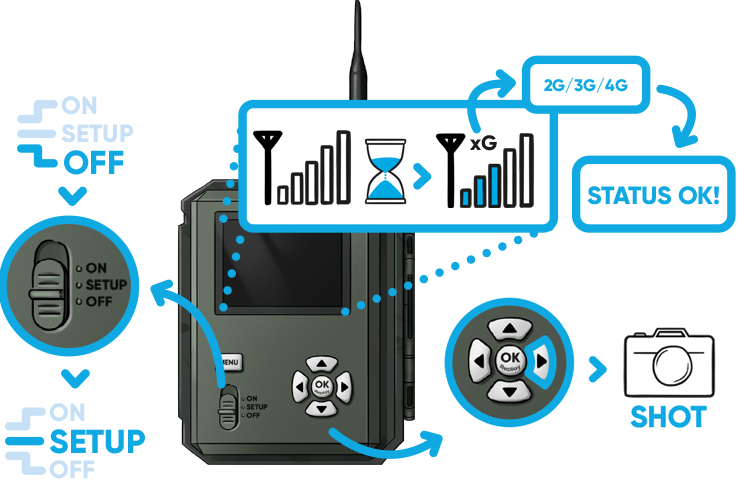
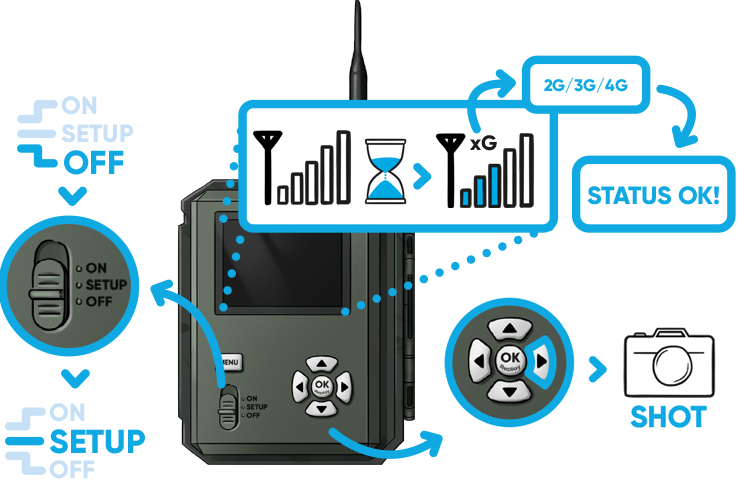
Ved å trykke på høyre piltast kan du ta et testbilde på de fleste kameramodeller.
For 3G-kameraene må du trykke på "OK"-knappen.
Kameraet ditt er nå klart til bruk! Vi ønsker deg mye glede med det!